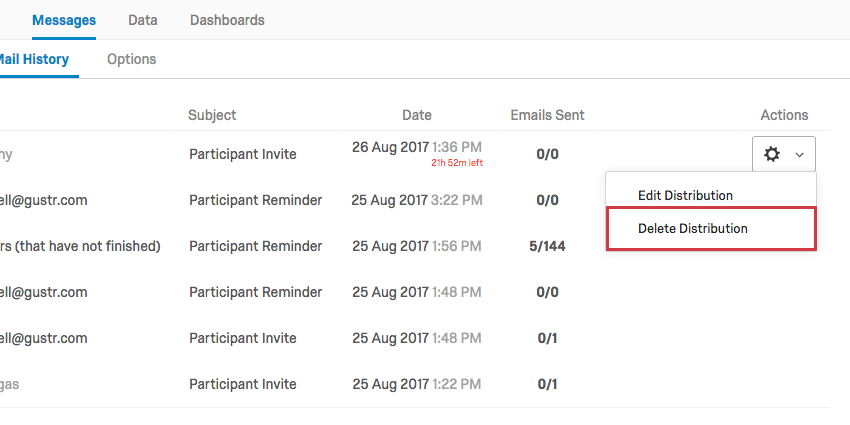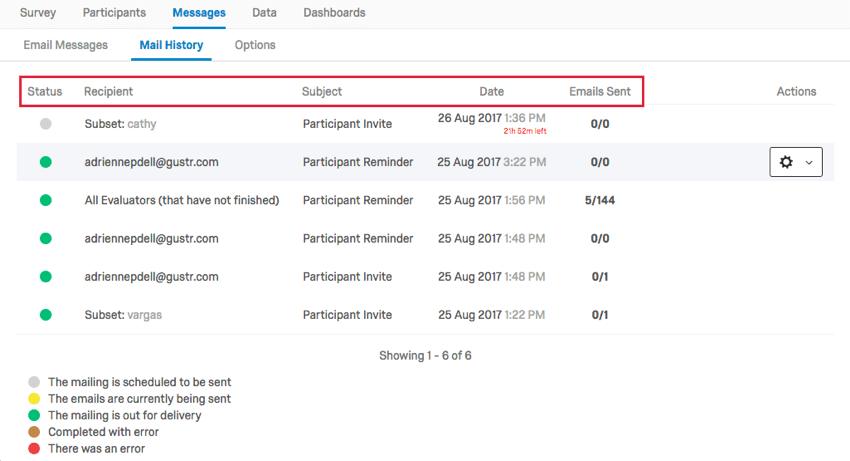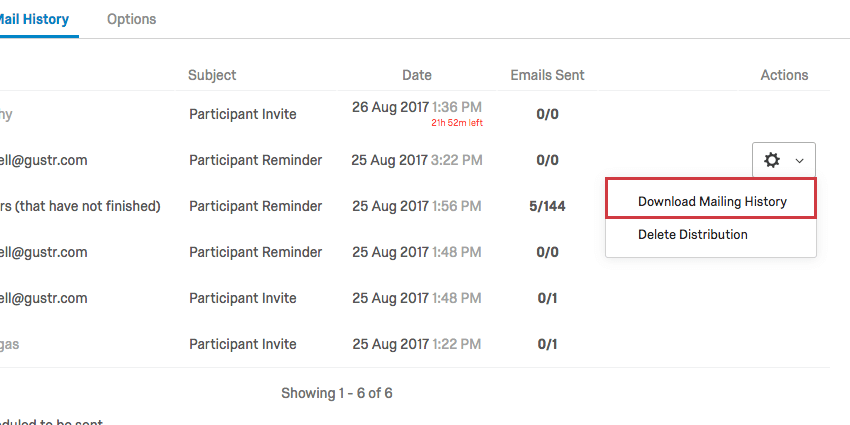Histórico de correio eletrônico (EX)
Sobre a seção Histórico de correio
A guia Mail History resume o status, os detalhes Destinatário, Assunto, a data e quantos e-mails foram enviados. Informações adicionais sobre distribuição podem ser baixadas no menu Ações. Esses diferentes detalhes e opções permitem que você gerencie suas distribuições de e-mail e monitore o progresso.
Entendendo seu histórico de correio eletrônico
- Status: Indica o status de uma distribuição. Observe que o status de e-mails individuais em uma distribuição pode ser diferente. Por exemplo, se você enviar uma distribuição para 10 pessoas e 5 e-mails forem enviados e 5 devolvidos, o status ainda será verde.
- Gray: A mala direta está programada para ser enviada.
- Amarelo: Os e-mails estão sendo enviados no momento.
- Verde: A correspondência está pronta para ser entregue.
- Marrom: Concluído com erro.
- Vermelho: Houve um erro.
- Destinatário: Especifica para quem a distribuição foi enviada. Subconjunto: [condição] indica que você enviou mensagens condicionalmente. Caso contrário, um e-mail ou um grupo grande (por exemplo, Todos os avaliadores) será exibido aqui.
Qdica: Se você quiser ver todas as pessoas para quem a distribuição foi enviada, consulte Download Mailing History (Baixar histórico de correspondência ) abaixo.
- Assunto: Especifica o tipo de mensagem enviada. Pode ser Participante Invite (Convite ao Participante Lembrete ao participante ), Dashboard ou Validate Org Hierarquia(Validar hierarquia da organização). Consulte Visão geral das mensagens de e-mail para obter mais informações.
- Data: Especifica a data em que a mensagem foi enviada ou será enviada. Se estiver programado para uma data futura, o tempo restante até a entrega aparecerá em um pequeno texto vermelho abaixo desse horário.
- E-mails enviados: indica o número de e-mails enviados com êxito para essa distribuição específica.
Qdica: Se as mesmas mensagens estiverem sendo enviadas para o mesmo endereço de e-mail dentro de 12 horas, o Qualtrics filtrará os e-mails duplicar após o envio inicial. No entanto, se a mensagem for ligeiramente diferente para os endereços de e-mail duplicar, ou se os endereços de e-mail forem diferentes, os e-mails ainda serão enviados.
Descarregar histórico do correio
Para exportar o histórico, clique em Download Mailing History (Baixar histórico de correspondência).
Em seguida, escolha o delimitador desejado (CSV/TSV/SSV) e o compartimento de campo (“, ‘, vazio) para seu arquivo. Quando terminar, clique em Baixar histórico. Você pode abrir esse arquivo em qualquer editor de planilhas do seu computador.

Esse arquivo contém uma lista de todos os destinatários de e-mail, juntamente com o status atual de cada convite pesquisa. Esse histórico que pode ser baixado permite investigar quais destinatários específicos não estão recebendo o convite pesquisa.
- PersonID: Um ID exclusivo para o participante, gerado pelo Qualtrics. Isso pode ser usado para pesquisar o indivíduo na guia Participantes. Basta colar o ID da pessoa na barra de pesquisa.
Atenção: O PersonID não estará presente no arquivo baixado se a política de Pseudonimização estiver ativada. - Primeiro nome: O primeiro nome do participante.
- Sobrenome: O sobrenome do participante.
- E-mail: O e-mail do participante, conforme especificado na guia Participantes.
- Nome de usuário: O nome de usuário do participante, conforme especificado na guia Participantes.
Qdica: Embora o nome de usuário de um participante geralmente seja seu e-mail, nem sempre é esse o caso. Certifique-se de verificar novamente as informações do participante na guia Participantes para confirmar essas informações.
- Status: A coluna de status ajuda a monitorar se o destinatário recebeu a mensagem. Veja abaixo uma lista descritiva de possíveis condições de status.
- Sucesso: O e-mail saiu com sucesso dos servidores de e-mail da Qualtrics.
- Rejeitado: O e-mail não chegou à caixa de entrada do destinatário. Isso pode ocorrer por vários motivos: o endereço de e-mail não existe, o servidor de recebimento tem um firewall de alta segurança, a caixa de correio de recebimento está cheia, o servidor destinatário está off-line, etc.
- Duplicar: O e-mail não foi enviado porque era uma duplicar. E-mails Duplicar são e-mails com exatamente a mesma mensagem (tipo distribuição, linha de indivíduo, corpo do e-mail e anexos) e destinatário de outro e-mail que foi enviado.
Qdica: os e-mails Duplicar serão filtrados se forem enviados em um intervalo de 12 horas. Quaisquer e-mails idênticos enviados ao mesmo participante em um período de 12 horas, mesmo que por meio de distribuições diferentes, serão marcados como duplicados e bloqueados.
- Falha: O e-mail não foi enviado. Normalmente, isso ocorre porque o endereço de origem do e-mail está usando um domínio de e-mail inválido. Para usar um domínio de e-mail personalizado no endereço de origem, ele deve ser configurado para uso no Qualtrics. Consulte Uso de um endereço personalizado de remetente para obter mais informações.
- Registro de data e hora: O registro de data e hora de quando o status do participante foi alterado. Isso é exibido no formato ISO 8601 no zona horário UTC.
Editar distribuição
Se quiser editar as distribuições programadas, você pode fazer isso selecionando Editar Distribuição no menu Ações. Você pode ajustar qualquer aspecto de sua mensagem aqui. Para obter mais informações, visite Visão geral das mensagens de e-mail.
Excluir distribuição
Se quiser excluir distribuições programadas ou anteriores, você pode fazer isso selecionando Excluir Distribuição no menu Ações.